Kako objaviti knjigu na Apple Books? Kada je u pitanju prodaja e-knjiga, mnogi vide Apple Books kao glavnog konkurenta Amazona. I ovu pretpostavku potvrđuju brojevi. Analiza iz 2015. koju je izvršio (sada nefunkcionalan) Author Earnings otkrila je da je tržišni udio Apple Books-a u SAD-u veći nego Barnes & Noble, Kobo i Google Play zajedno.
To je još uvijek manje od 10% ukupnog tržišta e-knjige SAD, što izgleda malo u poređenju sa Amazonovim +80%. Ali s pojavom Kindle Unlimited, koji je mnoge autore privukao na ekskluzivnost Amazona, autorima će možda biti lakše dobiti veliki dio Appleovih 10% nego mali dio Amazonovih 83%. Odnosno, ako dobro igrate svoje karte. A to je upravo ono što ćemo vam pokazati u ovom postu.
Kako objaviti knjigu na Apple Books?
Prva stvar koju treba znati o Apple knjigama je da su one „agnostički agregatori“. To znači da ih zaista nije briga hoćete li svoju knjigu objaviti direktno u Apple Books koristeći njihove alate ili im svoju knjigu šaljete putem agregatora kao što je Draft2Digital. Oni također ne daju autorima nikakve privilegije ili mogućnosti “direktnog” marketinga. Općenito, preporučujemo distribuciju na Apple Books putem Draft2Digital da biste započeli. Ovo će pojednostaviti cijeli proces i omogućiti vam da istovremeno prodate svoju knjigu mnogim drugim trgovcima i bibliotečkim distributerima. Međutim, nakon prolaska kroz Draft2Digital će biti koštati vas mali procenat tantijema (15%). Stoga, ako ste sigurni da će vaša knjiga biti много prodati в Apple i želite izbjeći naknade za agregator, slijedite ove korake da objavite svoju knjigu direktno na Apple Books!
Korak 1: Kreirajte iTunes Connect nalog. Kako objaviti knjigu na Apple Books?
Da kreirate iTunes Connect nalog, idite ovde: https://authors.apple.com/epub-upload i odaberite "Kreiraj račun." Napomena: Ako već imate iTunes Connect nalog, pređite direktno na korak 3.
Apple će od vas sada tražiti da unesete svoj Apple ID. Ako ste već Apple kupac, ovo su u suštini email i lozinka koje ste postavili kada ste prvi put kupili/registrovali. Ako niste postojeći Apple kupac, morat ćete kreirati vlastiti Apple ID. Za ovo samo dođi ovamo i popunite formular. Nakon što se prijavite, obavezno popunite odjeljak Plaćanje i dostava, inače nećete moći koristiti taj Apple ID za kreiranje iTunes Connect računa. Kada povežete svoj Apple ID, od vas će se tražiti da prihvatite odredbe i uslove iTunes Connect. Apple vam omogućava da odaberete između "Individualno" i "Organizacijsko" za svoj račun. Trebalo bi da odaberete "pojedinac" samo ako niste registrovani kao kompanija ili ste trgovac pojedinac. iTunes Connect će vam poslati e-poruku da potvrdi vašu adresu i konačno se možete prijaviti na svoj iTunes Connect račun.
Korak 2: Unesite svoje bankovne i porezne podatke. Kako objaviti knjigu na Apple Books?
iTunes Connect nije ono što ćete koristiti za objavljivanje svojih knjiga. Umjesto toga, ovdje ćete dati sve svoje poslovne i porezne informacije. Da biste to učinili, kliknite na "Prikaži i prihvati uslove" i slijedite upute.
Zatim postavite svoje porezne i bankovne podatke. Appleovo sučelje za bankovne informacije je malo nezgrapno, pa obavezno unesite svoj IBAN i druge brojeve računa bez razmake, inače ćete dobiti poruku o grešci. Što je još važnije, uvjerite se da ste unijeli sve svoje lične podatke tačno onako kako se pojavljuju u vašoj poreznoj prijavi, jer će Apple provjeriti ove informacije kod Porezne uprave. Proces može potrajati nekoliko dana, a vi ćete dobiti e-poruku ako budete odobreni ili ako Apple zahtijeva više informacija. Međutim, ne morate čekati da se ovo nastavi s procesom objavljivanja.
Korak 3: Preuzmite knjigu
Da biste to učinili, morate se odjaviti s iTunes Connecta i umjesto toga vratiti se na originalni URL: https://authors.apple.com/epub-upload , i ovaj put odaberite opciju “Prijava na iTunes Connect”. Ako postavljate prednarudžbinu, odaberite ovu opciju, a zatim preuzmite:
- Vaša datoteka naslovnice (JPEG ili PNG).
- Uzorak fajla (EPUB). Ovo je uzorak vaše knjige koji će biti dostupan čitaocima u prodavnici (slično funkciji "pogledaj unutra" na Amazonu).
Ako želite objaviti knjigu odmah (bez prednarudžbe), također ćete morati preuzeti EPUB datoteku za svoju puna knjiga.
Korak 4: Unesite svoje metapodatke. Kako objaviti knjigu na Apple Books?
Ovo će biti prilično lako ako ste već objavili svoju knjigu negdje drugdje. Morat ćete unijeti:
- Naslov knjige, podnaslov i naslov epizode (ako je primjenjivo);
- Ime autora (i bilo kojeg drugog saradnika);
- Oglas (ili opis knjige).
Korak 5: Odaberite kategorije. Kako objaviti knjigu na Apple Books?
Amazon KDP vam omogućava da odaberete samo dvije kategorije, ali kada pošaljete knjigu na Apple Books, možete odabrati do tri. Apple će koristiti ove kategorije da zna gdje da "navede" vašu knjigu u trgovini, tako da morate biti sigurni da:
- Birate tri odvojene kategorije (za maksimalnu vidljivost);
- Birate samo one kategorije koje su u potpunosti relevantne za vašu knjigu. Da biste još jednom provjerili, možete otići u Apple Books store (ako imate Apple uređaj) i provjeriti svaku kategoriju koju razmatrate da vidite koje knjige postoje;
- Ako je prikladno , pokušajte imati barem dvije različite „glavne kategorije predmeta“. Ako je vaša knjiga u potkategoriji, automatski će se pojaviti u nadređenoj kategoriji. Dakle, navođenjem vaše knjige u dvije potkategorije s različitim roditeljskim kategorijama, završit ćete u četiri različite kategorije (dvije potkategorije i dva roditelja).
Nakon ovoga trebat ćete samo unijeti ime izdavača, enter ISBN (opcionalno) i datum izdavanja, a svoju knjigu možete prenijeti na Apple Books.
Kada se to učini, možete napustiti "portal za objavljivanje", ali cijeli proces još nije završen.
Korak 6: Postavite cijene za svoju teritoriju
Da biste završili objavljivanje knjige u Apple Books, morat ćete se vratiti na iTunesConnect . Sada biste trebali vidjeti svoju knjigu u odjeljku "Moje knjige". Ako to ne učinite, sačekajte 24 sata i vratite se, jer za preuzimanje knjige može potrajati i do jednog dana. Pritisnite korice knjige, zatim na “Prava i cijene” i “Dodavanje novih zemalja ili regija”. Tamo možete instalirati cijenu vaše knjige i konfigurirajte ga za svaku zemlju. Za ovo:
-
- Označite DRM slobodan okvir (DRM je beskoristan);
- Postavite datum izdavanja;
- Odaberite svoju osnovnu valutu;
- Nema veze po "kataloškoj cijeni";
- Unesite svoju cijenu u polje Apple Books Suggested Price;
- Odaberite sve zemlje u kojima želite objaviti svoju knjigu (možete koristiti "odaberi sve").
Apple će koristiti vašu predloženu cijenu i osnovnu valutu da automatski generiše "privlačne" cijene za sve zemlje i regije na osnovu vaših podaci. Na primjer, ako odaberete 4,99 USD, Apple će vašu knjigu cijeniti na 4,99 USD u SAD-u i većem dijelu Južne Amerike, 6,99 USD u Kanadi, 4,99 GBP u UK i 5,99 EUR u većini evropskih zemalja. Međutim, možete prilagoditi cijenu po zemlji ako želite. Kada se ovo uradi, vaš knjiga će automatski biti u prodaji u prodavnici svake zemlje koju ste odabrali, po cijeni koju ste odabrali na datum objavljivanja. svakako, izdavanje knjige u Apple Books je samo prvi lak korak. Najteži dio je natjerati ga da ga proda. Za ovo, evo nekoliko važnih marketinški savjetiprodavati više na Appleu.
Marketinški savjeti za prodaju više na Apple Books. Kako objaviti knjigu na Apple Books?
Apple Books vjerovatno je glavni trgovac koji nije na Amazonu gdje možete zaraditi mnogo novca, ako uspete da izgradite solidnu publiku. Lično poznajemo mnoge autore koji pišu za život i većinu svojih prihoda ostvaruju od Apple Books-a. Međutim, kao i svim drugim "širokim" trgovcima, obično je potrebno mnogo više vremena da se učvrste u Apple Books. Dakle, naš prvi savjet za vaš marketing e-knjiga - budi strpljiv! Nemojte prelaziti na ekskluzivnost Amazona nakon nekoliko mjeseci jer ste razočarani svojim rezultatima na Appleu. Većina pisaca koji grade svoju karijeru na Apple Books-u to čine tokom nekoliko godina. Međutim, Apple Books prodavnica ima nekoliko funkcija koje nude velike mogućnosti za budućnost.
Probajte više cijene
Iako ne postoji zvanična statistika koja bi to potvrdila, opšte je poznato da su čitači Apple Booksa manje osjetljivi na cjenovnu elastičnost. Na kraju krajeva, većina čitača Apple Books-a posjeduje Apple uređaje i to nije baš jeftino. U suštini, to znači da možete lakše dobiti podršku za knjigu od 5 ili 6 dolara na Appleu nego na Amazonu. Još bolje, Apple je jedan od njih samo trgovci na malo koji ne odgovaraju cijenama. Dakle, iako je nepravedno prema njihovim čitaocima, možete pokušati staviti svoju knjigu в Apple Knjige немного viši od Amazona, Google Playa, Koboa ili Barnes & Noblea.
Iskoristite prednosti "besplatnog prvog u nizu"
Još jedna sitnica opštepoznatog: iako trajni prvi u seriji ne rade tako dobro kao nekada na Amazonu (zbog toga što je Amazon podijelio besplatne i plaćene liste bestselera), i dalje odlično funkcioniraju na Appleu. Ako ste vlasnik serije i koristite Apple Books, svakako pokušajte učiniti Book One besplatnom.
Objavite ekskluzivne mega box setove. Kako objaviti knjigu na Apple Books?
Vjerovatno znate da vam Amazon plaća samo 35% tantijema za knjige čija je cijena veća od 9,99 dolara. Pa, Apple nema tu gornju granicu: i dalje dobijate 70% tantijema na prodaju po cijeni od 10,99 USD, 19,99 USD ili čak 24,99 USD. Ovo čini Apple Books savršenim mjestom za prodaju ekskluzivnih kompleta u kutiji. Možda ih nećete prodati mnogo, ali svaka prodaja će biti vrijedna dobrog obroka. Što je još važnije, Apple Books tim ima tendenciju da ohrabruje ekskluzivnost : Ako vide da je vaš box set dostupan samo od Apple-a i da radi dobro, bit će u još većem iskušenju da mu daju veću izloženost u trgovini.
Iskoristite prednarudžbe
Možda najbolja prednost koju Apple Books ima u odnosu na Amazon je njegovo tajno oružje: prednarudžbe. Ako dobijete prodaju u pretprodaji na Amazonu, ona se računa (u bestselerima i listama popularnosti) kao jedna prodaja tokom prednarudžbe. U Apple Books ovo se sada računa kao jedna prodaja tokom prednarudžbe, a zatim druga prodaja na dan lansiranja. To znači da ako uspijete dobiti 500 prednarudžbi na Apple Books-u, vaša će knjiga biti broj XNUMX na dan lansiranja (i privući pažnju merchandising tima).
Prijavite se za Apple Books Partnerski program. Kako objaviti knjigu na Apple Books?
Prva stvar koju biste trebali učiniti ako ozbiljno želite povećati prodaju Apple knjiga je da se prijavite za iTunes partnerski program . Apple Books dozvoljava autorima da objavljuju partnerske kodove bilo gdje, uključujući web stranice i oglašavanje (dok vam Amazon Affiliates ne dozvoljava korištenje njihovih veza u oglašavanju).
Korištenje affiliate linkova u vašim objavama i oglašavanju omogućit će vam:
- Više od efikasno pratite svoju prodaju i učinak konverzije, kao i
- Zaradite 7% više na svojoj prodaji (ovo je postotak affiliate).
Povećajte promet putem oglašavanja. Kako objaviti knjigu na Apple Books?
Sjajna stvar kod iTunes Affiliate Programa je da uživate u korištenju affiliate linkova u vašem online oglašavanju. Dakle, svakako biste trebali iskoristiti ovo, pogotovo jer je ciljanje Apple Books čitatelja na Facebooku i BookBub-u prilično jednostavno:
- Na Facebooku možete odabrati "iBooks" kao "interes" ili "iPhone 6, 7... X vlasnici" kao svoje "ponašanje". Na ovaj način možete suziti svoju uobičajenu publiku i dosegnuti čitatelje za koje je vjerojatnije da će kupiti Apple Books.
- Na BookBub-u možete jednostavno unijeti svoj Apple Books pridruženi link i BookBub će automatski ciljati samo čitatelje koje su identificirali kao kupce Apple Books-a.
Ako koristite ove savjete, možete postupno izgraditi bazu obožavatelja Apple Books—bazu obožavatelja koja je spremna plaćati visoke cijene za knjige i koja neće biti u iskušenju besplatnih knjiga ili softvera pretplate.
Cijena izrade knjiga i blokova A5 formata (148x210 mm). Tvrdi povez
| Circulation/Str | 50 | 100 | 200 | 300 |
|---|---|---|---|---|
| 150 | 216 | 200 | 176 | 163 |
| 250 | 252 | 230 | 203 | 188 |
| 350 | 287 | 260 | 231 | 212 |
Korice: paleta karton 2 mm. Štampa 4+0. (boja jednostrano). Laminacija.
Završni papiri - bez štampe.
Unutrašnji blok: ofset papir gustine 80 g/m1. Štampa 1+XNUMX (crno-bijeli tisak na obje strane)
Pričvršćivanje - navoj.
Cijena za 1 komad u opticaju.

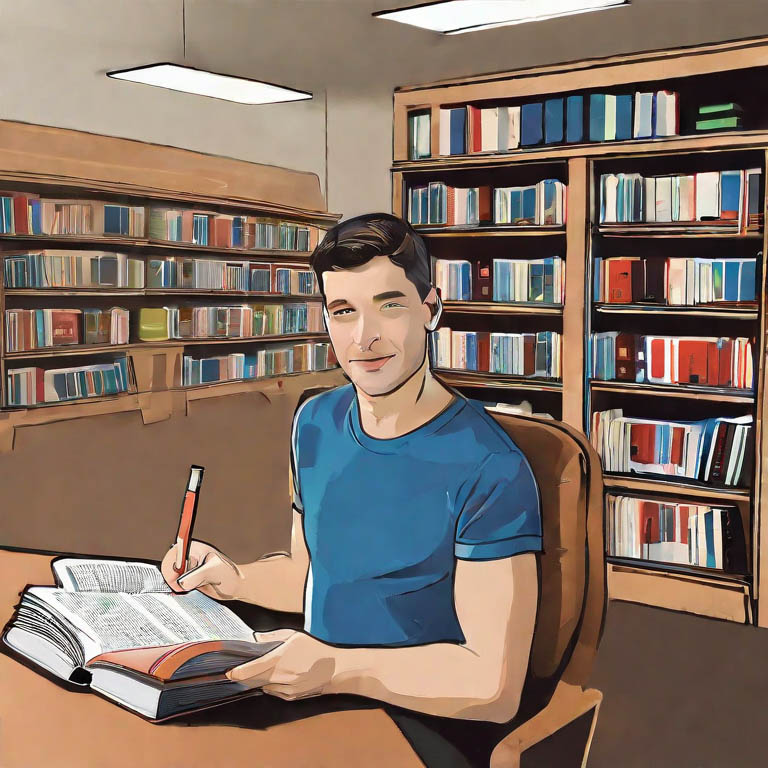










Оставить комментарий